Co dělat, pokud jsou stránky načítány v prohlížeči po dlouhou dobu
Uživatel se může setkat s tím, že webové stránky, které se rychle načítaly, se začaly otvírat velmi pomalu. Pokud je restartujete, může to pomoci, ale práce počítače se zpomalily. V této lekci nabídneme instrukci, která nejen pomáhá při načítání stránek, ale také optimalizuje výkon vašeho počítače.
Obsah
Dlouho k otevření webu: co dělat
Nyní odstraníme škodlivé programy, vyčistíme registr, odstraníme ze spuštění zbytečně a zkontrolujeme antivirus počítače. Také pochopíme, jak nám to program pomůže CCleaner . Po dokončení pouze jednoho z prezentovaných kroků je možné, že vše funguje a stránky se normálně načítají. Doporučuje se však provést všechny akce po jednom, což optimalizuje celkový výkon počítače. Pojďme se pustit do podnikání.
Krok 1: Zbavte se nežádoucích programů
- Nejprve odstraňte všechny nepotřebné programy, které jsou v počítači. Chcete-li to provést, otevřete "Tento počítač" - "Odstranit programy".
- Na obrazovce se zobrazí seznam programů nainstalovaných v počítači a vedle nich se zobrazí jejich velikost. Je třeba nechat ty, které jste osobně nainstalovali, stejně jako systém a známé vývojáře (Microsoft, Adobe atd.).
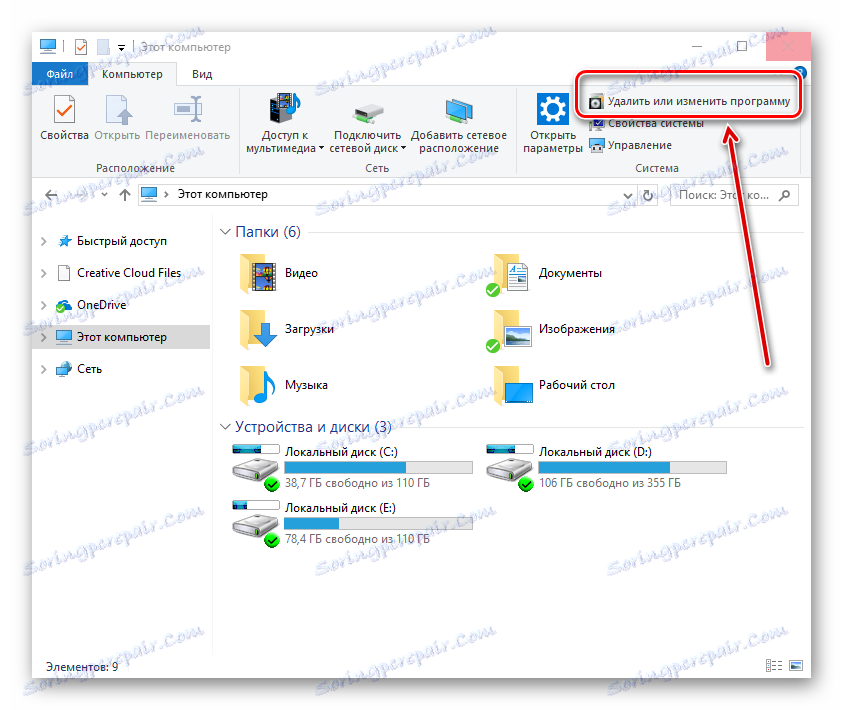
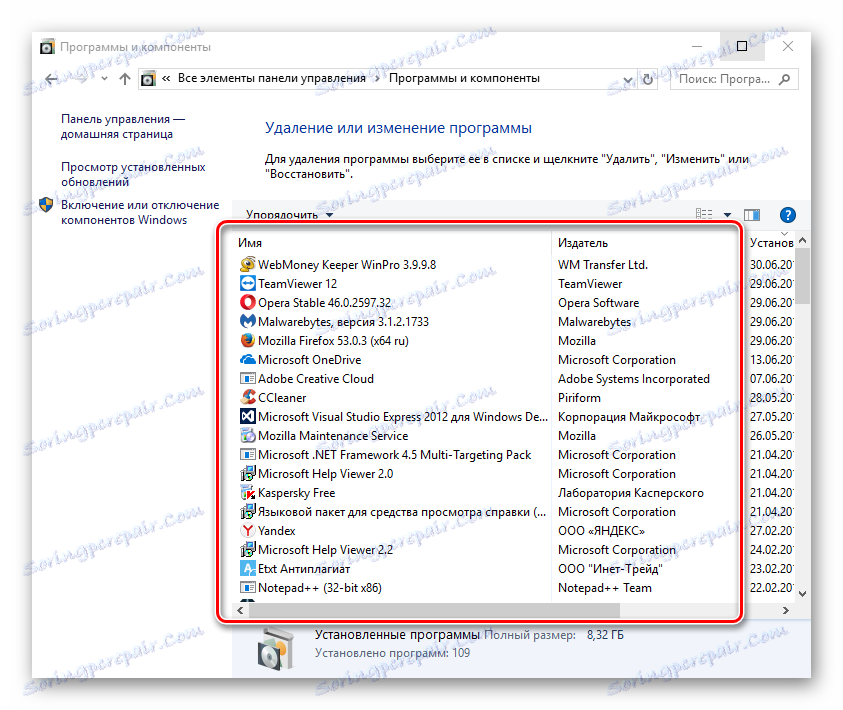
Lekce: Jak odinstalovat programy v systému Windows
Stupeň 2: Sběr odpadků
Vymazání celého systému a webových prohlížečů z nepotřebných odpadků může být volným programem CCleaner.
- Spusťte to, přejděte na kartu Čištění a poté klikněte na "Analýza" - "Čištění" . Doporučujeme ponechat vše, co bylo původně, to znamená, že neodstraňujete značky a neměňte nastavení.
- Otevřete položku "Registrovat" a poté "Hledat" - "Oprava" . Budete vyzváni k uložení speciálního souboru s záznamy problémů. Můžeme to nechat jen pro případ.
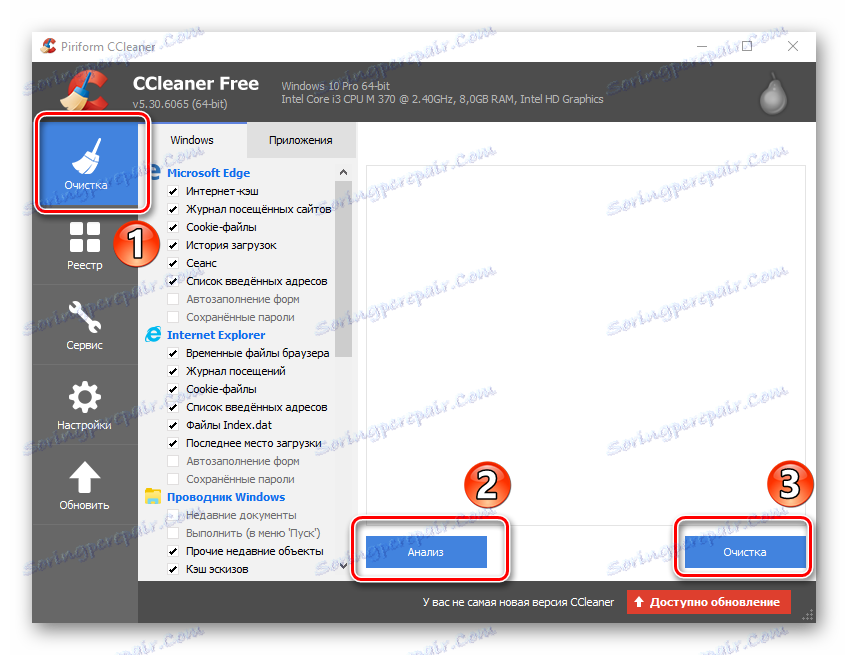
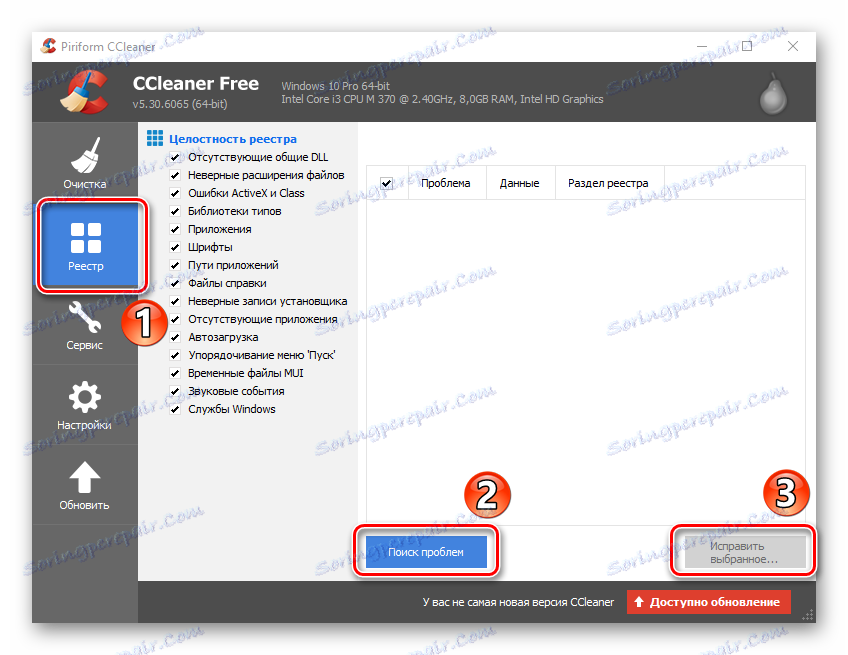
Přečtěte si více:
Jak vyčistit váš prohlížeč od odpadků
Jak vyčistit Windows z odpadků
Krok 3: Vymazání z autorunu zbytečně
Stejný program CCleaner dává možnost vidět, co se automaticky spouští. Zde je další možnost:
- Klepněte pravým tlačítkem myši na tlačítko "Start" a potom vyberte možnost "Spustit" .
- Na obrazovce se objeví rámeček, do kterého vstoupíme do řádku Msconfig a potvrdíme klepnutím na tlačítko "OK" .
- V zobrazeném okně klikněte na odkaz "Dispečer" .
- Následující rámeček se spustí, kde uvidíme aplikace a jejich vydavatele. V případě potřeby můžete zbytečně zakázat.
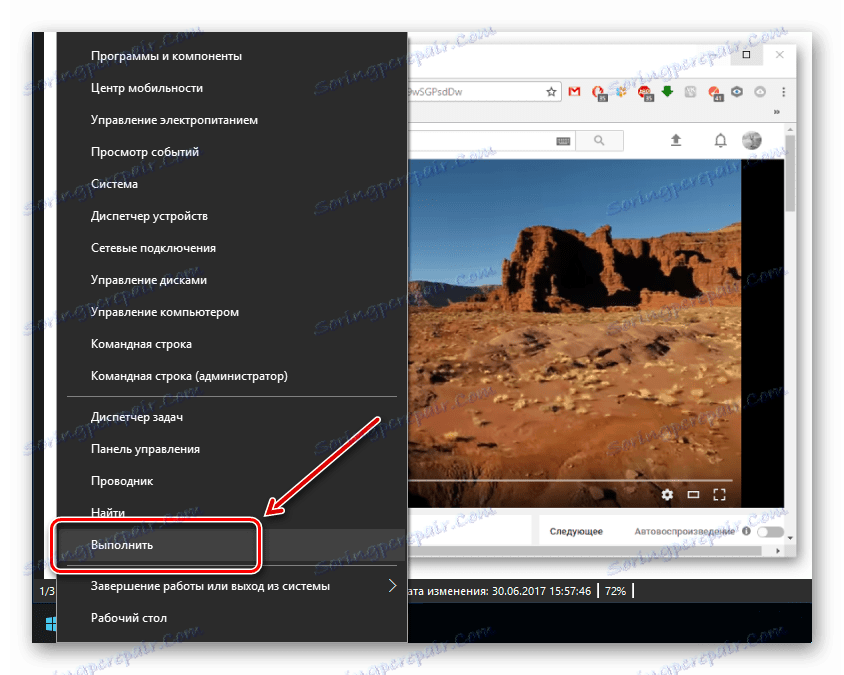

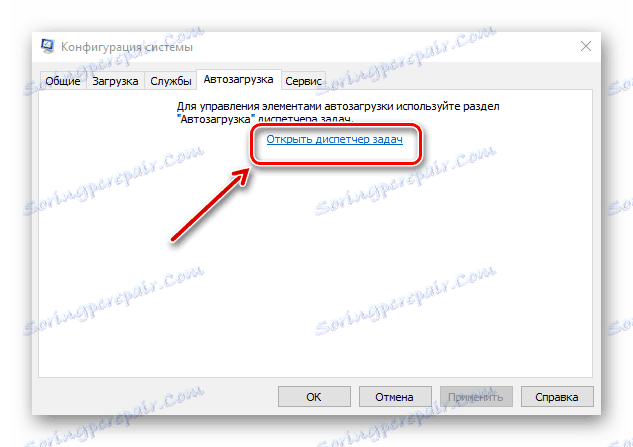
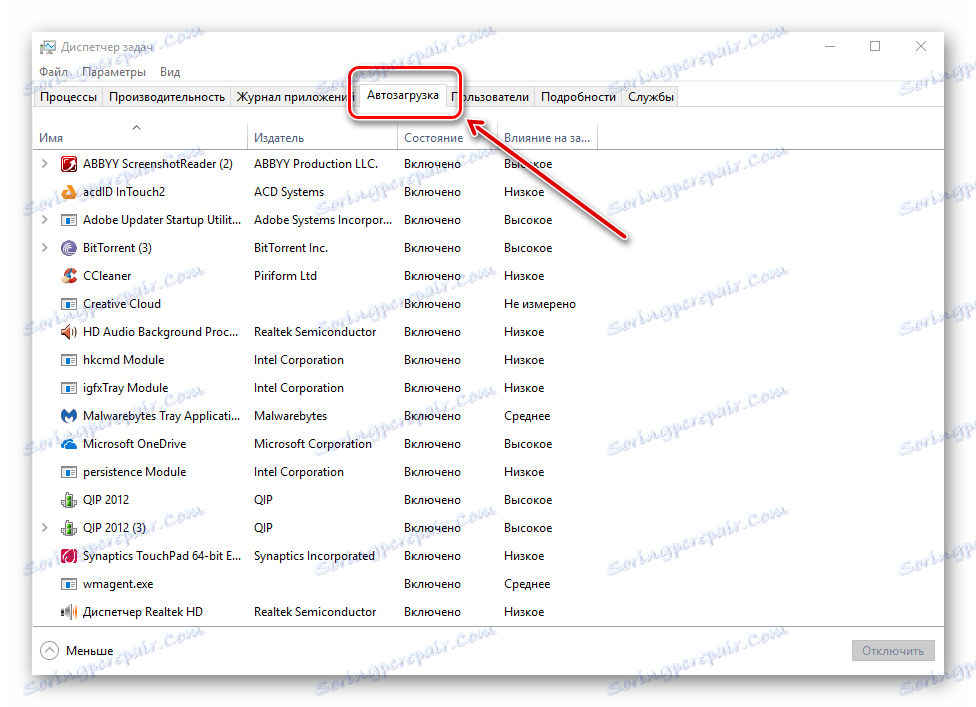
Nyní zjistíme, jak vidět autoplay s CCleanerem.
- V programu přecházíme na "Service" - "Startup" . V seznamu opouštíme systémové programy známých výrobců a vypínáme zbývající nepotřebné.
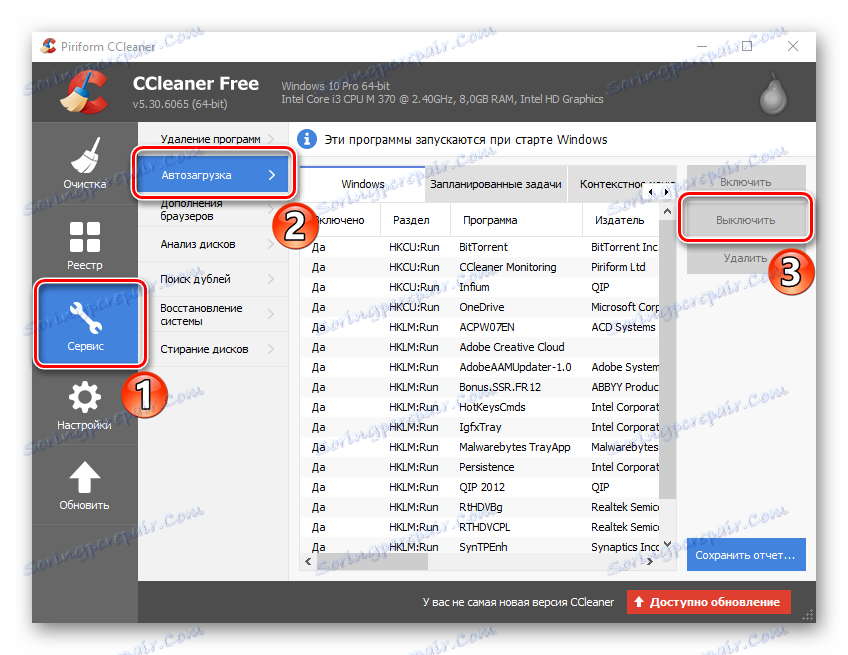
Čtěte také:
Jak vypnout automatické zálohování v systému Windows 7
Konfigurace automatického zálohování v systému Windows 8
Fáze 4: Antivirové skenování
Tento krok je otestování systému pro viry a hrozby. K tomu použijeme jeden z mnoha antivirových programů: MalwareBytes .
Přečtěte si více: Vyčistěte počítač pomocí nástroje AdwCleaner
- Otevřete stažený program a klikněte na "Spustit ověření" .
- Po skončení skenování budete vyzváni, abyste se zbavili škodlivého odpadu.
- Nyní restartujeme počítač, aby se změny projevily.
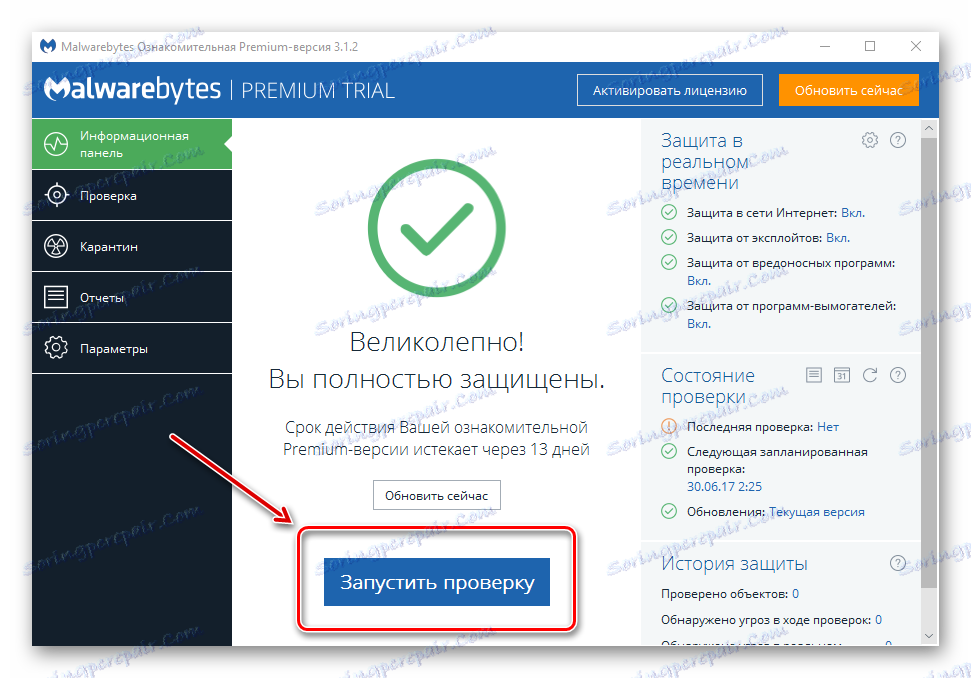
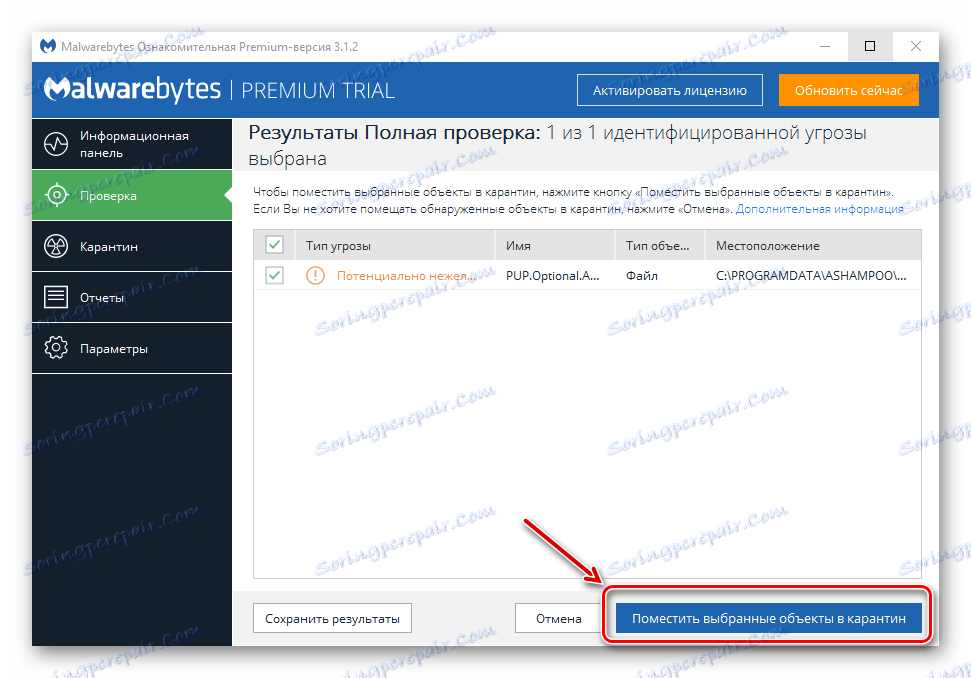
Na tomto všem doufáme, že jste pomohli tomuto pokynu. Jak již bylo uvedeno, je žádoucí provést všechny činnosti komplexním způsobem a to alespoň jednou za měsíc.
